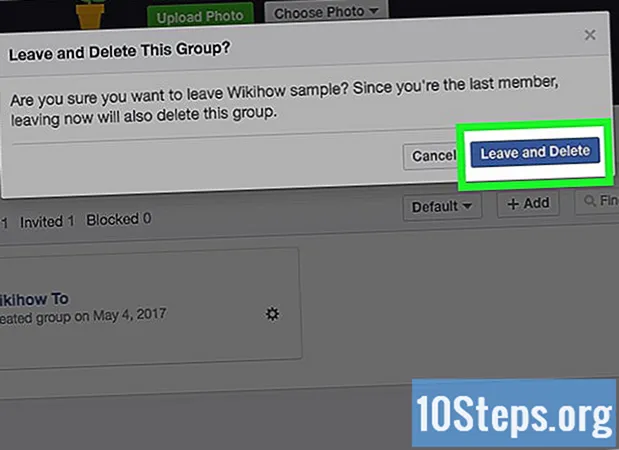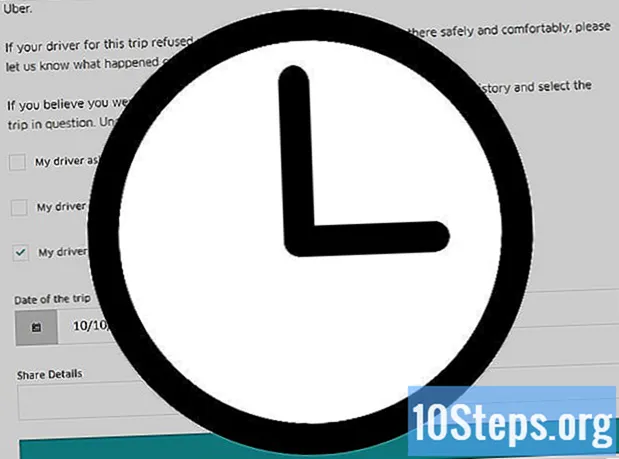Yazar:
Eugene Taylor
Yaratılış Tarihi:
7 Ağustos 2021
Güncelleme Tarihi:
2 Mayıs Ayı 2024
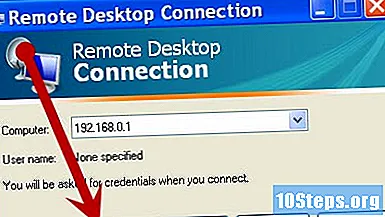
İçerik
"Uzak Masaüstü" işlevi ile, internet bağlantınız olduğu sürece bilgisayarınıza dünyanın her yerinden erişebilirsiniz. Bu özellik Windows XP'de mevcuttur ve aracın sağladığı tüm avantajlardan nasıl yararlanacağınızı öğreneceksiniz.
adımlar
- Bağlanmak istediğiniz tüm bilgisayarlarda Uzak Masaüstü etkinleştirilmelidir. Bundan emin olmak için aşağıdaki adımları izleyin:


Masaüstündeki "Bilgisayarım" simgesine veya "Başlat" menüsüne sağ tıklayın ve "Özellikler" seçeneğine tıklayın.
Sistem özellikleri penceresinin üst kısmındaki "Uzak" sekmesine tıklayın ve "Kullanıcıların bu bilgisayara uzaktan bağlanmasına izin ver" onay kutusunu işaretleyin.”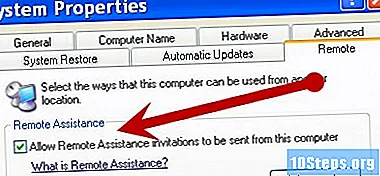
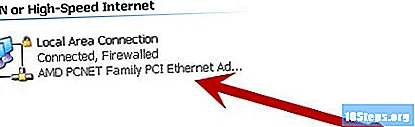
Bu adımları tamamladıktan sonra başka bir bilgisayara bağlanmaya hazırsınız. Başlamadan önce, her iki bilgisayarın da açık olduğundan ve LAN'ınıza (Yerel Alan Ağı) bağlı olduğundan emin olun. Etki alanında değillerse, her iki bilgisayarda da aynı çalışma grubunu varsayılan olarak ayarlamak önemli olacaktır. Çoğu ağ, bir etki alanında yapılandırılmamıştır.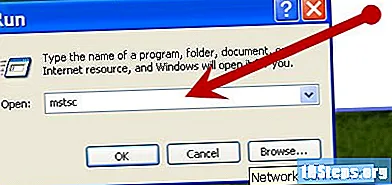
Bağlanacağınız bilgisayarda "Başlat" ı tıklayın, "Çalıştır" ı seçin ve beliren iletişim kutusunda "mstsc" yazın ve "Enter" tuşuna basın. İsteğe bağlı olarak, "Başlat" ı tıklayın, "Tüm Programlar" ı seçin, "Donatılar" ı, "İletişimleri" seçin ve "Uzak Masaüstü Bağlantısı" nı tıklayın.
Bağlantı penceresinde, bağlanmak istediğiniz bilgisayarın IP adresini veya adını girin.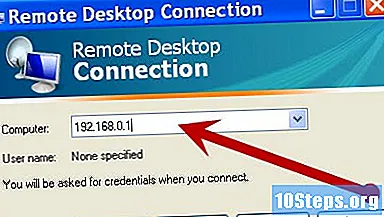
Bilgisayar sahibi tarafından sağlanan kullanıcı adı ve parolayı kullanarak oturum açın. Uzak Masaüstü aracılığıyla sınırlı bir hesapta oturum açmak mümkün değildir.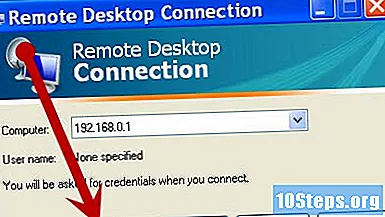
İpuçları
- Bağlanmak istediğiniz bilgisayarın adını bulmak için, istediğiniz makinede oturum açın, "Bilgisayarım", "Özellikler" ve "Bilgisayar Adı" sekmesine tıklayın.
- Bağlanacağınız bilgisayarın bir parolası olmalıdır (oturum açma parolası boş bırakılamaz).
- Bilgisayar adını kullanmak mümkün değilse, IP adresini kullanmayı deneyin (bkz. IP adresinizi bulma)
- Masaüstünüzde “Bilgisayarım” simgesi yoksa, Başlat / Ayarlar / Denetim Masası / Sistem'e tıklayın.
- Bir güvenlik duvarının arkasındaysanız, Uzak Masaüstü tarafından kullanılan bağlantı noktasının engelini kaldırmanız gerekecektir (varsayılan olarak TCP 3389).
- Bir yönlendiriciye bağlıysanız, bağlantı noktalarını kullandığınız bilgisayara yeniden yönlendirmeniz gerekecektir (varsayılan olarak TCP 3389). Bunu yapmak için yönlendiricinizin ayarlarını açın (genellikle 192.168.0.1, 192.168.1.1 veya benzeri; öğrenmek için bir komut istemi açın ve "ip config / all" yazın ve "Varsayılan Ağ Geçidi" adresini girin. tarayıcınız) ve bağlantı noktası yeniden yönlendirme paneline gidin.
- Dinamik bir IP adresiniz varsa, bir "takma ad" ayarlayın (LAN üzerinde Uzak Masaüstü kullanmadığınızı varsayarak)